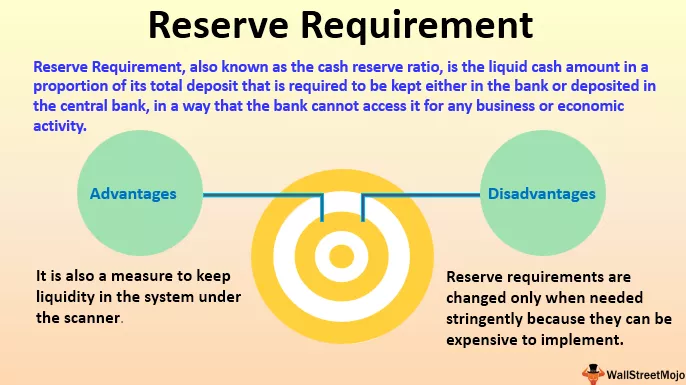Nome do intervalo VLOOKUP
Os nomes são “ intervalos nomeados ” para uma variedade de células do Excel. Podemos precisar buscar os dados de uma planilha diferente e, para escolher a matriz da tabela, precisamos ir até essa planilha específica e selecionar o intervalo, o que é demorado e frustrante. Você já se deparou com a situação de trabalhar com faixas para aplicação da fórmula VLOOKUP? A resposta é sim, todo mundo enfrenta situações complicadas de seleção de intervalos para a função VLOOKUP e, muitas vezes, podemos selecionar o intervalo errado de células, então ele retorna resultados ou resultados errados. No excel, temos uma maneira de lidar com esse tipo de situação e, neste artigo, mostraremos como usar “Nomes” em PROCV.
Crie um intervalo nomeado no Excel
Abaixo estão exemplos de nomes em VLOOKUP.
- Veja a fórmula abaixo no Excel.

O lucro (célula B3) é obtido usando a fórmula B1 - B2. Se algum recém-chegado vier, ele pode não entender como o lucro chega, ou seja, Vendas - Custo = Lucro.
- Em vez de dar preferência à célula, que tal a ideia de dar uma fórmula como a abaixo.

Sim, esses são intervalos nomeados no Excel. Nomeei a célula B1 como “ Vendas ” e B2 como “ Custo ” , então, em vez de usar o endereço da célula, usei os nomes dessas células para chegar ao valor do lucro.
- Para nomear as células, primeiro selecione a célula B1 e forneça seu nome para ela nesta caixa de nome.

- Da mesma forma, faça o mesmo para a célula “ Custo ”.

- Agora podemos usar esses nomes na fórmula.

Como você pode ver acima, temos nomes de endereços de células em vez do endereço de célula em si, e podemos notar o endereço de célula usando a cor dos nomes.
No exemplo acima, Vendas é na cor Azul. Além disso , a célula B1 tem a mesma cor, da mesma forma que a cor de custo é vermelha e, portanto, a célula B2.
Como usar nomes em VLOOKUP?
Tendo aprendido sobre nomes e intervalos nomeados, vamos ver como podemos usá-los na função VLOOKUP.
- Veja o conjunto de dados abaixo no Excel.

Temos uma tabela de dados de A1 a D10. Possui informações do funcionário. Por outro lado, temos mais uma tabela que tem um único nome de funcionário, portanto, usando esse nome de funcionário, precisamos buscar os detalhes “DOJ, Departamento e Salário”.
- Abra a função PROCV e escolha VALOR DA PROCURA como um nome de funcionário.

- Escolha o Table Array como um intervalo de células de A2 a D10 e torne-o um bloqueio absoluto.

- Agora mencione o número da coluna como 2 para o DOJ.

- Mencione o número da coluna como 3 para o Dept.

- Mencione o número da coluna como 4 para Salário.

Portanto, temos resultados aqui.
Agora, usando intervalos nomeados, não podemos realmente nos preocupar em escolher o intervalo e torná-lo uma referência absoluta.
- Primeiro, escolha a tabela e nomeie-a como “Emp_Table”.

- Agora, novamente, abra a função VLOOKUP e escolha o valor de pesquisa como uma célula F2 e torne-o uma referência de coluna bloqueada.

- Agora precisamos escolher Table Array de A2 a D10 e torná-lo uma referência absoluta. Em vez disso, vamos usar o nome que demos a este intervalo, ou seja, “ Emp_Table ”.

Como você pode ver acima, assim que selecionamos o intervalo nomeado, ele destacou o intervalo referenciado com a mesma cor do nome.
- Agora mencione o número do índice da coluna e o tipo de pesquisa de intervalo para obter o resultado.

Portanto, usando esse intervalo nomeado, precisamos nos preocupar em selecionar o array da tabela de vez em quando e torná-lo uma referência absoluta.
Lista e edição de intervalos nomeados de VLOOKUP
- Depois que os intervalos nomeados são criados, podemos encontrar todos os intervalos nomeados da pasta de trabalho na guia FÓRMULA e “Gerenciador de Nomes”.

- Clique aqui e veremos todos os intervalos nomeados aqui.

- Escolha qualquer um dos nomes e clique em “Editar” para ver as referências reais das células.

Observe que o intervalo nomeado “Emp_Table” é referenciado de A2 a D10.
Coisas para lembrar aqui
- Os intervalos nomeados são úteis quando se aplica regularmente a fórmula VLOOKUP, e também é muito útil se precisarmos ir a planilhas diferentes para selecionar a matriz da tabela.
- Ao nomear o intervalo, não podemos incluir nenhum caractere especial, exceto sublinhado (_), o espaço não pode ser incluído e o nome não deve começar com um valor numérico.